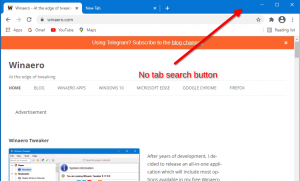Sakrij naslovnu traku s okomitim karticama u programu Microsoft Edge
Sada možete sakriti naslovnu traku s okomitim karticama u programu Microsoft Edge. Odgovarajuća opcija dostupna je u verziji 91.0.825.0 preglednika. Dakle, sada možete smanjiti visinu naslovne trake kada imate omogućene okomite kartice u Edgeu.
Oglas
Vertikalna kartica je relativno nova značajka preglednika. Postao je dostupan u stabilnoj verziji Edgea tek nedavno.
Okomite kartice jedna su od najuzbudljivijih opcija u Microsoftovom pregledniku baziranom na Chromiumu. Prilično je rijedak među projektima temeljenim na Chromiumu, od kojih većina ne dopušta podešavanje izgleda retka kartica. Vivaldi je jedini preglednik koji je imao takvu značajku prije nego što je Microsoft implementirao nešto slično. Također, Firefox je prije imao takvu mogućnost, ali to više nije stvar, jer je implementiran preko XUL dodatka, koji nije podržan u najnovijim verzijama Firefoxa sa svojim drastičnim promjenama korisničkog sučelja.
Korisnik može omogućiti ili onemogućiti okomite kartice putem a poseban gumb u naslovnoj traci Edge koja omogućuje prebacivanje između tradicionalnog i najnovijeg izgleda reda kartice. Ali mogućnost skrivanja naslovne trake jedna je od najtraženijih značajki od uvođenja okomitih kartica. Konačno, Microsoft je slijedio povratne informacije korisnika i dodao ih. Od trenutka pisanja ovog teksta, dostupan je samo u kanarinac, ali neće trebati dugo da se pojavi za stabilne korisnike Edgea. U verziji 91.0.825.0 mogao bi biti omogućen ili onemogućen pomoću edge://flags/#edge-vertical-tabs-hide-titlebar eksperimentalna opcija. Počevši od Microsoft Edge Canary 92.0.891.0, postoji nova opcija u Postavkama i u kontekstnom izborniku stranice, tako da možete izostaviti promjenu zastavice.
Ovaj post će vam pokazati kako sakriti naslovnu traku s okomitim karticama omogućenim u Microsoft Edgeu.
Kako sakriti naslovnu traku s okomitim karticama u programu Microsoft Edge
- Otvorite preglednik Microsoft Edge.
- Pritisnite Alt + F ili kliknite gumb izbornika s 3 točke u gornjem desnom kutu da otvorite izbornik i odaberite Postavke.

- Kliknite na Izgled u lijevom oknu.
- S desne strane uključite opciju za uključivanje/isključivanje Sakrijte naslovnu traku dok ste u okomitim karticama.

- Alternativno, desnom tipkom miša kliknite na stupac kartice s lijeve strane i odaberite Sakrij naslovnu traku opciju u kontekstnom izborniku.
- Konačno, možete jednostavno desnom tipkom miša kliknuti naslovnu traku prozora Edge i odabrati Sakrij naslovnu traku opcija.

Ti si gotov.
Međutim, ako ne vidite novu opciju u Postavkama, možete upotrijebiti opciju zastavice. Od ovog pisanja, i dalje radi.
Sakrijte naslovnu traku s okomitim karticama pomoću zastavice
- Otvorite Edge.
- Tip
edge://flags/#edge-vertical-tabs-hide-titlebaru adresnu traku i pritisnite Enter. - Za Okomite kartice skrivaju naslovnu traku odabir opcije Omogućeno s padajućeg izbornika s desne strane.

- Ponovo pokrenite Microsoft Edge kada se to od vas zatraži.
- Sada omogućite okomite kartice pomoću gumba u retku kartica ako to prije niste učinili.
Čestitamo, opcija nije aktivirana. Vidjet ćete razliku.
Prije:

Nakon:

Vrijedno je spomenuti da mogućnost skrivanja naslova okvira prozora s uključenim okomitim karticama nije jedina promjena napravljena na ovoj sjajnoj osobini. Softverski div iz Redmonda aktivno radi na njegovom poboljšanju. Insajderi kanala Dev i Canary mogu uživati u pretraživanju teksta povlačenjem i ispuštanjem, mogu promijeniti veličinu okomitog okna kartica i još mnogo toga.